混音,是把多种音源整合到一个立体音轨或单音音轨中,通俗讲就是对多种声音进行调整后叠加在一起,这样可以让音乐听起来非常有层次感,尤其是在电音制作过程中,混音的质量更是起到了决定性的作用。
进入FL Studio20,导入音乐,并且切换成“SONG”,否则无法播放

选中两者,点击Ctrl+L,或者点击混音图标进入音乐制作软件FL Studio20的混音器

混音器界面

可以看到,轨道的下方有线头,这是连接到主轨道的线,如果被切断,则该轨道无声音,最左端的“Master”可以同时控制右端所有的分轨道,轨道中间的滑块就是控制音量的,往下拉就能同时降低分轨道的音量,右边两个轨道智能调节自己的音量
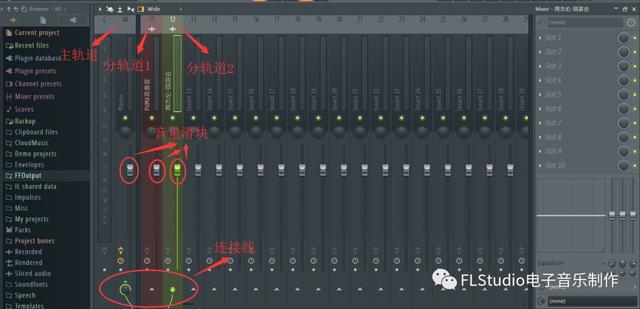
右键单击音量滑块选择“Create automation clip”则可以自由调节每条轨道的音量,点击后主界面会出现新的音量调节轨道,这里我选的是Master轨道,也就是主轨道
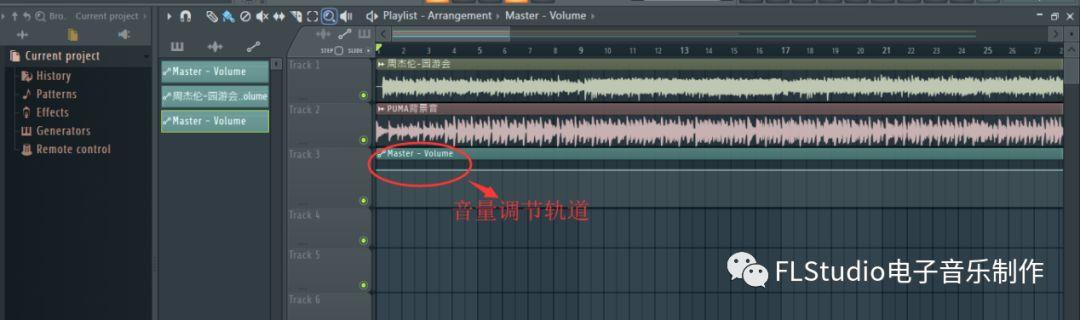
轨道内部的上方有一条横线,这就是调节音量大小的音量线,在线上单击右键会生成两个圆点,大的是调节整体音量的,小的是在前后两个大圆点之间微调

这里是音量逐渐变小,而在混音器中,主轨道的声音滑块会自动自动下滑

混音器右端的这些空槽可以添加效果,点击左端选择添加,比如混音四大要点压缩、增益、均衡、混响中的压缩,这里建议选择“Fruity Limiter”
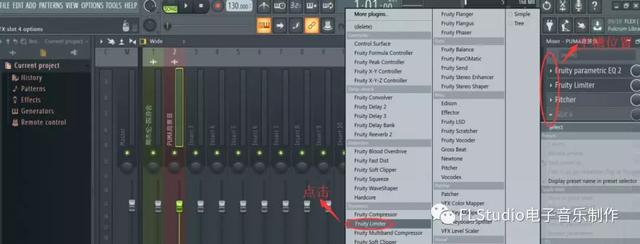
点击界面中的“COMP”,即Compress压缩的缩写,进入压缩器界面

调节压缩器中的各种控制旋钮可以让声音整体更加平稳,打个比方就是当声音忽大忽小的时候,压缩可以让它们往中间靠一靠,从而使声音更稳定,几乎是混音中必不可少的环节。
除此之外,混音器中还可以调音,点击右端空槽选择“Pitcher”
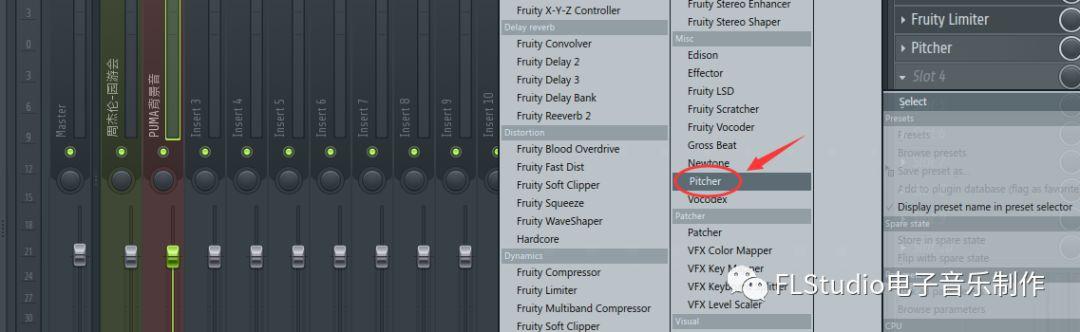
点击之后来到调音界面

调音界面中值得一提的是左下角的圆盘,将指针调到“SLOW”会让声音更真实一点

混音器中还有一个大家肯定听过的效果,叫现场音效,很多音乐软件中都有音效的设置,其中就有一种现场的音效,这种音效在FL Studio20这款音乐制作软件中同样有,依旧点击空槽,选择“Fruity Reeverb 2”


因这种现场音效带回声,像是在山洞里喊一声的感觉,可以调节“WET”滑块来调节声音的回响效果,越大则回声越长,相当于所处的空间大,越小所处的空间就越小的感觉,而“SIZE”控制旋钮则配合滑块,相当于一间房子,房子大小不同,回声也有所不同
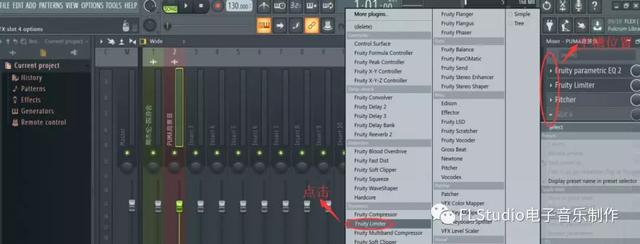
图文来源于我的公众号 — — 拥有52万粉丝的微信公众号







 本文详细介绍了如何在FLStudio20中进行混音操作,包括导入音乐、使用混音器调整音轨、添加效果如压缩、增益、均衡和混响等。通过音量自动化、压缩器和现场音效的设置,让音乐层次感更强,声音更加稳定和丰富。
本文详细介绍了如何在FLStudio20中进行混音操作,包括导入音乐、使用混音器调整音轨、添加效果如压缩、增益、均衡和混响等。通过音量自动化、压缩器和现场音效的设置,让音乐层次感更强,声音更加稳定和丰富。














 274
274

 被折叠的 条评论
为什么被折叠?
被折叠的 条评论
为什么被折叠?








